老式索尼笔记本电脑装系统按什么键
时间:2022-01-26作者:haoxt
电脑使用久了就容易出现系统问题,这种情况下只需要装系统就可以轻松解决,一般笔记本电脑装系统都支持快捷键选择启动盘,那么老式索尼笔记本电脑装系统按什么键呢?索尼笔记本电脑型号众多,不同机型按键会不一样,有些机型需要bios设置。下面就和小编一起来看看老式索尼笔记本电脑装系统快捷键是哪个。
2、制作引导盘:
uefi模式U盘启动盘:微pe如何制作系统u盘
legacy模式U盘启动盘:u盘制作成legacy启动盘方法

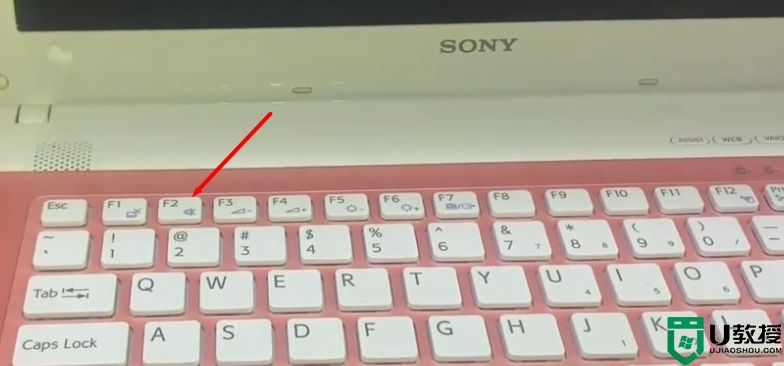
2、切换到boot选项卡,External Device Boot设置成Enabled。在Boot Priority这边,选中External Device按F5调到第一的位置,按F10保存重启即可。
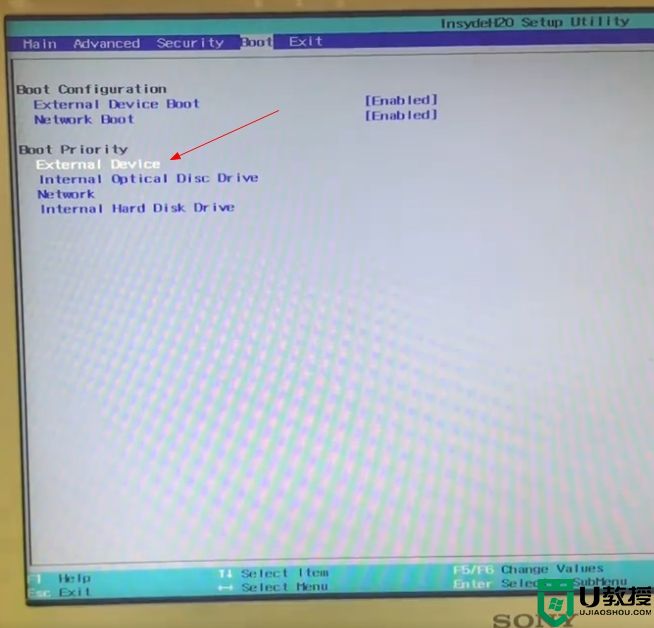
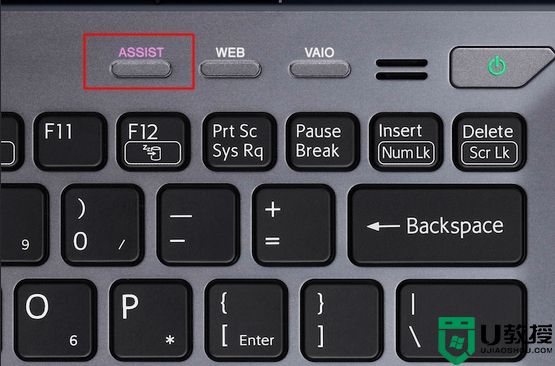
2、在vaio拯救大师模式中,选择“从介质(USB设备/光盘)启动”。
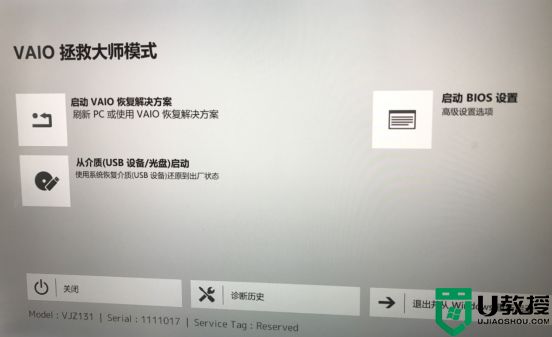
以上就是老式索尼笔记本电脑装系统按什么键的相关说明,大家可以按照上面提供的方法来设置,希望对大家有帮助。
所需工具
1、索尼笔记本电脑2、制作引导盘:
uefi模式U盘启动盘:微pe如何制作系统u盘
legacy模式U盘启动盘:u盘制作成legacy启动盘方法
方法一、引导快捷键
插入U盘启动盘,多数索尼笔记本电脑是在启动过程中不停按F11,调出启动菜单,选择引导项。有些型号比如VGN,是按Esc或F10。
方法二、进bios设置
1、插入制作好的U盘启动盘开机后不停按F2进入bios。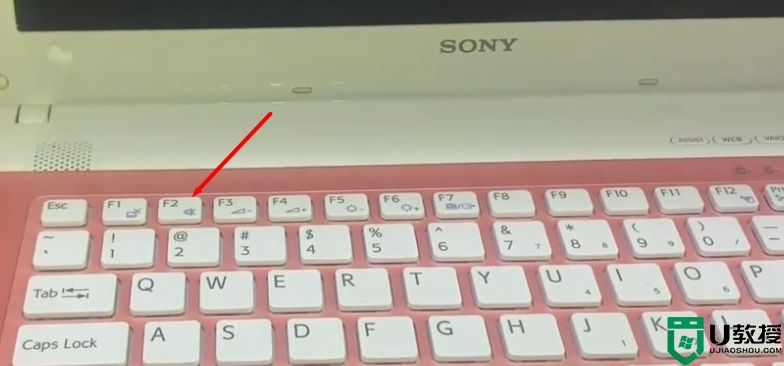
2、切换到boot选项卡,External Device Boot设置成Enabled。在Boot Priority这边,选中External Device按F5调到第一的位置,按F10保存重启即可。
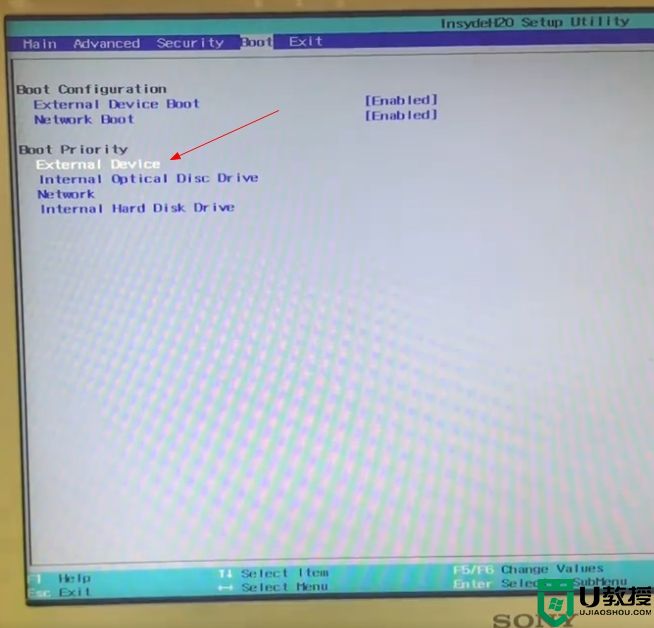
方法三、进vaio拯救大师模式
1、在关机状态下按Assist键进入vaio拯救大师。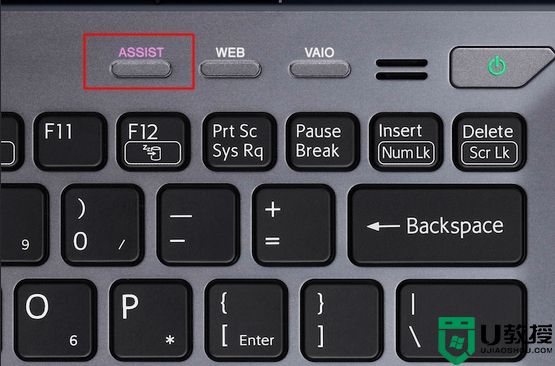
2、在vaio拯救大师模式中,选择“从介质(USB设备/光盘)启动”。
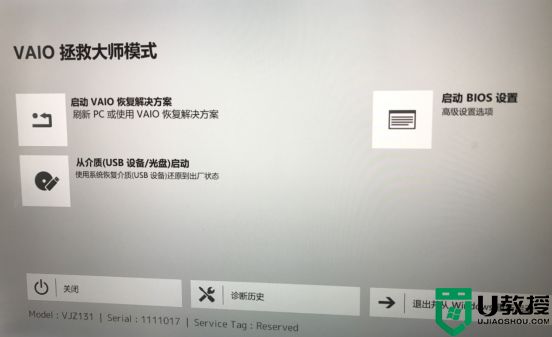
以上就是老式索尼笔记本电脑装系统按什么键的相关说明,大家可以按照上面提供的方法来设置,希望对大家有帮助。





